万兴数据恢复专家64位中文破解是一款能够快速的帮助自己恢复电脑里面的数据的软件,软件可以恢复所有文件类型,包括照片、短视频、电子文档等文件。深度扫描的算法先进高效,深入挖掘数据结构,还能和软件中强大的内置数据分析引擎双管齐下,提供8种数据恢复模式,推动其数据恢复率高达96%以上。
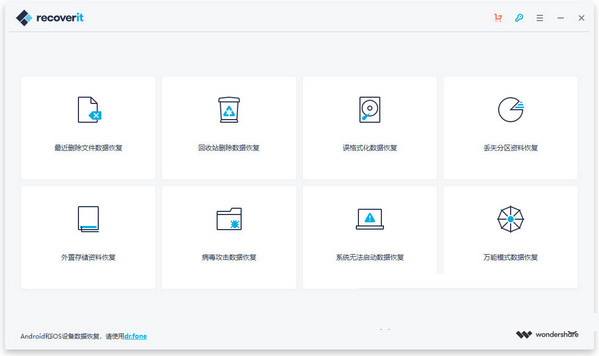
软件介绍
可恢复照片、视频、文档、邮件等几乎所有的数据格式
八大数据恢复模式支持几乎所有的数据丢失场景
支持包括硬盘、存储卡、U盘在内的几乎所有数据存储设备
可从系统崩溃/无法进入系统的电脑中恢复数据
软件功能
八大数据恢复模式—完美解决您所有的数据丢失问题
对于每种数据恢复的场景,我们都回提供简单、安全、快速的解决方案。
删除数据恢复
回收站数据恢复
格式化磁盘恢复
丢失分区恢复
外界设备数据恢复
电脑病毒数据恢复
系统崩溃数据恢复
万能数据恢复
软件标签: 数据恢复
使用方法
步骤一:选择数据恢复模式
让万兴数据恢复专家在你电脑上运行起来,让重要数据恢复过来。也许由于电源故障或者按了“Shift + Del”等诸多因素,你的文件不小心被删了或者电脑自动删除了,这都不要紧。“最近删除文件恢复”模式能让你的文件失而复得。
步骤二: 选择文件恢复区
勾选你存有丢失文件的硬盘(C, D, E, F, G,H盘),点击“开始”按钮,去扫描搜索你丢失的文件吧。
步骤三: 扫描电脑硬盘
万兴数据恢复专家将会快速扫描你的电脑硬盘,搜索最近删除的重要文件数据。
结束后,你可以预览一些文件,点击“恢复”,找回文件。当然有可能你会发现有些丢失的文件还是没有找到。莫急莫急,你还可以试试“万能扫描模式”。
万能扫描模式”将会深入搜索硬盘中更多文件,不过这时候就要耐心点了,它的扫描过程会有点久呢。
步骤四: 预览和恢复
在复原文件之前,你还可以选择预览可恢复的文件呢。随后,请勾选想要恢复的文件,点击“恢复”按钮,复原你的文件。但是,还是建议不要把恢复好的文件存放到之前的文件位置了,以免数据被覆盖掉。
破解方法
1、安装时选择台湾繁体中文//香港繁体中文;
2、安装完成彻底退出,将破解文件recoverit_Loader.exe复制到安装目录即可;
3、使用破解文件recoverit_Loader.exe运行即位破解。
∨ 展开

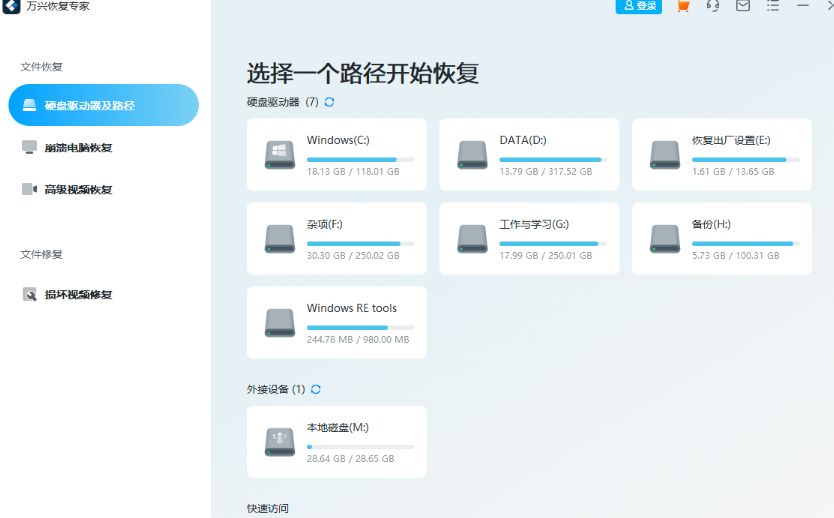



 Magic FAT Recovery 中文免费版 4.3 便
Magic FAT Recovery 中文免费版 4.3 便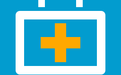 EaseUS Data Recovery Wizard绿色便携
EaseUS Data Recovery Wizard绿色便携 EaseUS Data Recovery Wizard 16.0 汉
EaseUS Data Recovery Wizard 16.0 汉 Wondershare Data Recovery 破解版 6.6.
Wondershare Data Recovery 破解版 6.6.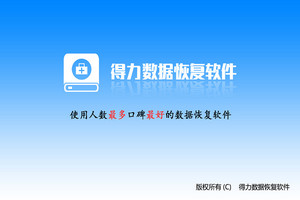 得力数据恢复软件 6.2.3
得力数据恢复软件 6.2.3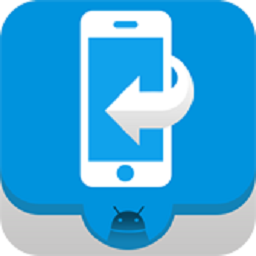 安卓手机恢复大师会员账号破解版 5.1.5.0
安卓手机恢复大师会员账号破解版 5.1.5.0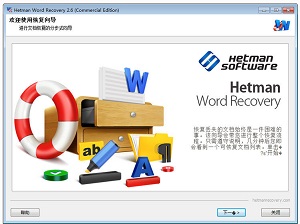 Hetman Word Recovery 破解版 2.6 特别版
Hetman Word Recovery 破解版 2.6 特别版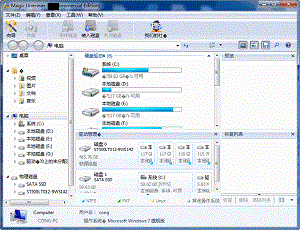 Magic Uneraser 汉化破解版 4.1 免费版
Magic Uneraser 汉化破解版 4.1 免费版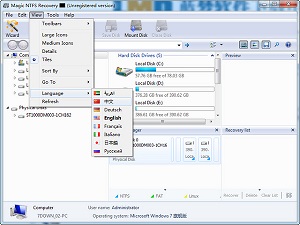 Magic NTFS Recovery 中文破解版 2.8
Magic NTFS Recovery 中文破解版 2.8







 硬盘数据恢复软件
硬盘数据恢复软件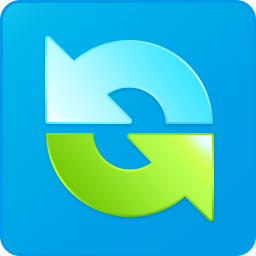



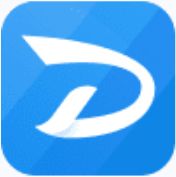

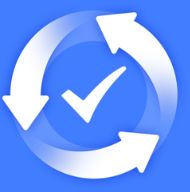
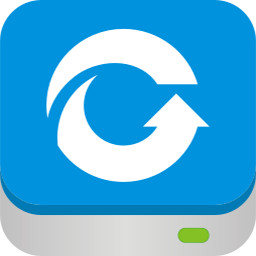
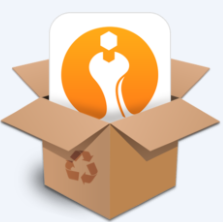
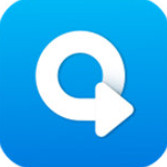
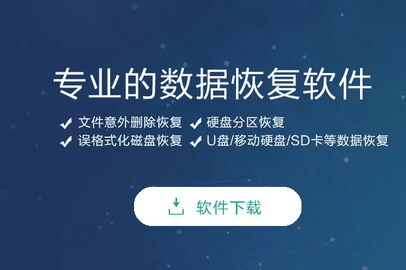 数据恢复软件
数据恢复软件


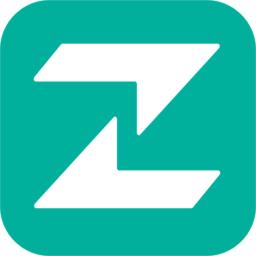

 顶呱呱数据恢复安卓版
顶呱呱数据恢复安卓版 手机极速数据恢复最新版
手机极速数据恢复最新版 全能数据恢复王安卓版
全能数据恢复王安卓版 万兴数据恢复专家 X860
万兴数据恢复专家 X860 数据恢复大师App官方版
数据恢复大师App官方版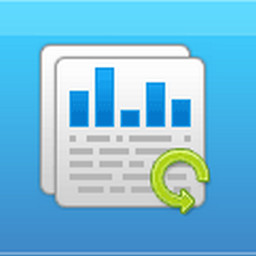 小牛文件恢复软件电脑版
小牛文件恢复软件电脑版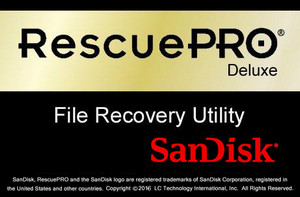 闪迪数据恢复工具免费版注册版
闪迪数据恢复工具免费版注册版 7Data数据恢复企业版
7Data数据恢复企业版 DiskDigger桌面版 1.67.37.3271 免费版
DiskDigger桌面版 1.67.37.3271 免费版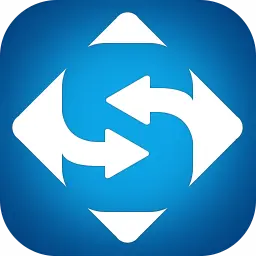 MiniTool ShadowMaker Pro 4.0.2 最新版
MiniTool ShadowMaker Pro 4.0.2 最新版 Disk Drill Pro完美授权版 5.0.734
Disk Drill Pro完美授权版 5.0.734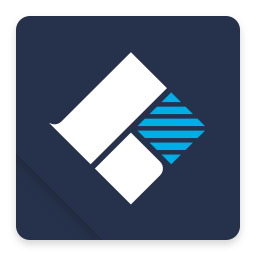 Wondershare Recoverit 7 8.5.7.16 免费版
Wondershare Recoverit 7 8.5.7.16 免费版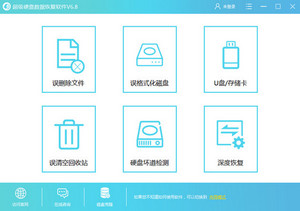 超级硬盘数据恢复软件 6.8
超级硬盘数据恢复软件 6.8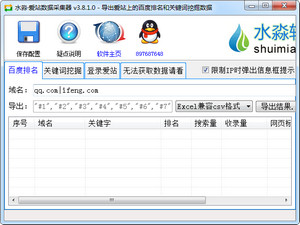 水淼爱站数据采集器 3.8.1.0 绿色版
水淼爱站数据采集器 3.8.1.0 绿色版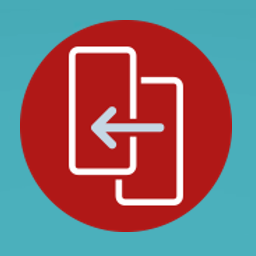 Veritas System Recovery破解版 18.0.1.56582 含注册码
Veritas System Recovery破解版 18.0.1.56582 含注册码